紛失または盗難にあった Samsung スマートフォンを探すためのステップバイステップガイド


紛失または盗難にあった Samsung の携帯電話を探していますか? 見つけるには、次の包括的な手順に従ってください。Samsung スマートフォンを Samsung Cloud と統合し、GPS 位置を追跡し、オフラインまたはサイレント モードに設定されている場合でもデバイスをロックして鳴らす手順を説明します。
1. Samsungアカウントを作成する
紛失した Samsung Galaxy デバイスを追跡するには、まず Samsung アカウントを作成する必要があります。まだアカウントを設定していない場合は、携帯電話のGalaxy Store 設定から設定してください。後で Google アカウントでサインインすることもできますが、Samsung アプリの適切な機能を確保するには、Samsung アカウント専用のパスワードを用意する方がよいでしょう。
Samsung アカウントを作成する際は、必ずコードを使用してメールを確認してください。携帯電話を登録する際は、有効な電話番号 (できれば追跡したい Samsung デバイスにリンクされている番号) を追加し、そのデバイスに戻って続行してください。
2. 「Samsung Find」アプリをインストールする
Android エコシステム アプリのGalaxy Storeから Samsung アカウントにサインインし、[設定] -> [Samsung アカウント] -> [セキュリティとプライバシー] -> [アカウントの回復方法]に移動します。ここで、回復用メール、電話番号、セキュリティの質問を追加する必要があります。
次に、 Samsung Findアプリをダウンロードしてインストールし、保留中のストアの更新がすべて完了していることを確認します。以前の検証をすべて完了することが重要です。そうしないと、デバイスの登録中に「お使いの携帯電話はまだ Samsung アカウントへの登録を完了していません。後でもう一度お試しください。」というエラー メッセージが表示される場合があります。
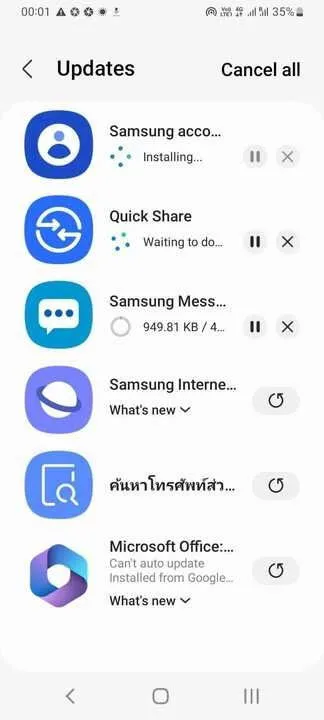
3. Samsung Galaxyデバイスを登録する
Samsung Find アプリを開き、大きな+ボタンをタップして現在のデバイスを登録します。PIN の設定と確認を求められる場合があります。PIN は安全に覚えておいてください。さらに、位置情報の許可を有効にし、常に許可に設定して、バッテリー消費を最小限に抑えます。正確な位置情報を使用するを選択すると、紛失または盗難時にデバイスを正確に追跡する能力が向上します。
デバイスが登録されたら、3 つのドットのメニューをタップし、[設定] -> [デバイスの検出を許可]に移動します。オフライン検索を有効にして、インターネットに接続していなくても携帯電話にアクセスできることを確認します。また、 [ナビゲーション アプリ]セクションで Google マップをナビゲーション アプリとして追加します。
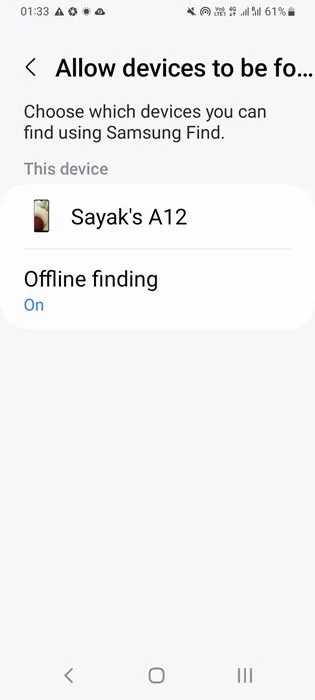
安全性をさらに高めるには、「設定」 -> 「位置情報共有デバイス」に移動して、Samsung Find ネットワーク内の家族があなたの居場所を知ることができるようにします。プライバシーをさらに重視する場合は、「設定」 -> 「オフライン位置情報を暗号化」を使用して、他の Samsung Galaxy ユーザーがあなたの位置情報にアクセスするには PIN の入力を要求します。
4. 別のデバイスにサインインする
この手順は簡単です。Samsung Galaxy スマートフォンを Samsung Cloud に登録したら、別のデバイスから追跡する必要があります。Samsung Findにアクセスしてサインインし、ダッシュボードにアクセスします。ユーザー名とパスワードのほかに、登録時に使用した PIN も必要になる場合があります。
PC、モバイル ブラウザー、または SmartThings ネットワークに接続された Samsung Galaxy スマート ホーム スピーカーを使用してデバイスを追跡できます。セカンダリ デバイスからログアウトしても、Samsung の電話の追跡はシームレスに継続されます。
5. Samsungの携帯電話を追跡する
紛失した Samsung スマートフォンの最後の既知の位置を別のデバイスのブラウザーで見つけるには、SmartThings Find ダッシュボードにさまざまなオプションがあります。[マイデバイス] -> [デバイス情報]をクリックして、スマートフォンのモデルと IMEI 番号を表示します。さらに、画面の下部にある[設定] をクリックして、 [位置情報]を有効にします。
ダッシュボードに戻り、「位置追跡」をタップして、 「携帯電話を追跡」ポップアップ ウィンドウを開きます。 「開始」を押すと、紛失したデバイスの場所が 15 分ごとに更新されます。 「停止」を選択すると、紛失した携帯電話を追跡できなくなります。ダッシュボード マップでは、Samsung 携帯電話の最後の既知の場所をいつでも確認でき、日時も表示されます。
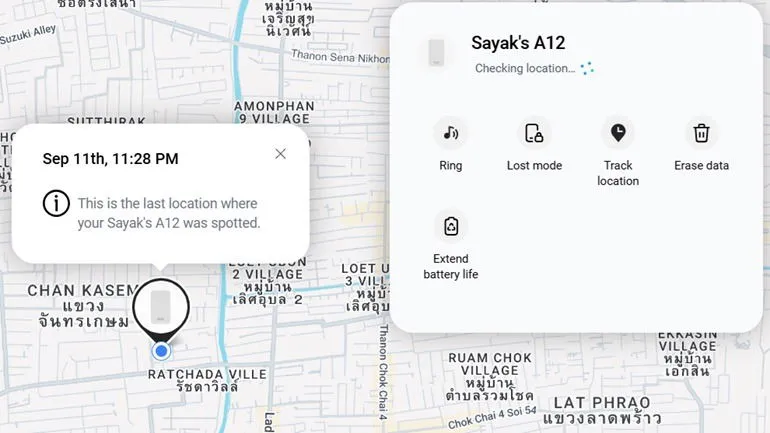
SmartThings Find ダッシュボードでは、電話をリモートでロックすることもできます。[紛失モード]をクリックすると、ポップアップにロック解除済みであることが示されます。[オンにする] をクリックしてデバイスを保護し、4 ~ 8 桁の PIN を設定します。PIN を忘れると電話のロックを解除できなくなるため、必ず覚えておいてください。また、緊急連絡先の番号と、デバイスが見つかった場合に返却しやすくするためのメッセージを入力することもできます。
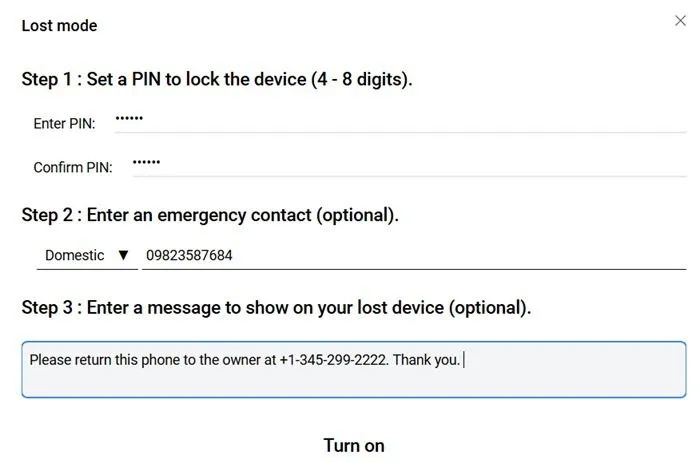
Samsung SmartThings Find の際立った機能の 1 つは、ダッシュボードから直接電話を鳴らす機能です。[Ring]をクリックし、[ Start]をクリックするだけです。この機能により、Samsung デバイスがバイブレーションまたはミュートになっている場合でも、着信音が最大音量で 1 分間鳴り続けます。紛失したデバイスの近くにいる人には、「SmartThings Find がこの電話を探しています」というメッセージが表示されます。
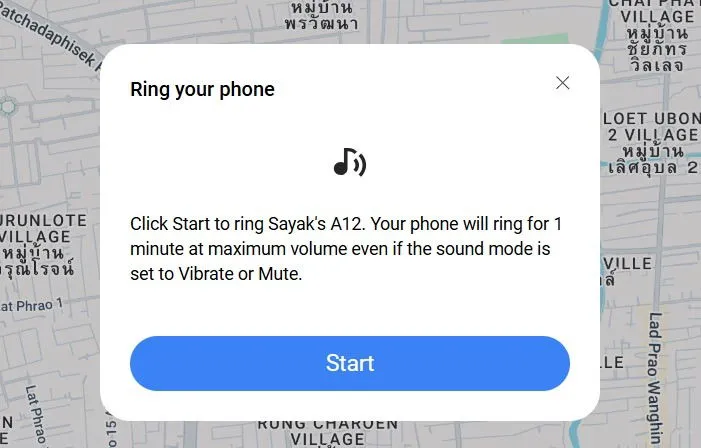
携帯電話を見つける前にバッテリーが消耗してしまうのではないかと心配な場合は、「バッテリー寿命を延ばす」をクリックします。
最後に、「データ消去」を選択すると、Samsung Galaxy スマートフォンと接続された SD カードをリモートで工場出荷時の状態にリセットできます。この操作により、Samsung Wallet からすべてのデータも削除され、財務情報が保護されます。ただし、モバイル データと Samsung Wallet に関する懸念は、通常、真の緊急事態にのみ関係することに注意してください。
Samsung の携帯電話以外の紛失または盗難にあったデバイスを追跡して回復する方法をお探しの場合、iPhone、iPad、Mac ユーザーは Apple の「探す」サービスを利用できます。一方、Windows ユーザーは紛失したコンピューターを簡単に見つけることができます。
画像クレジット: Canva。すべてのスクリーンショットは Sayak Boral によるものです。



コメントを残す